RPAコラムRPA-COLUMN
雇用保険被保険者資格取得届の作成を自動化③ ~変数の応用~
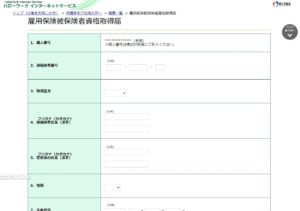
「変数」は単なるコピー&ペースト用の箱だけではなく、色々なことへ応用が可能です。
ロボット作成者の発想次第では可能性が無限大な変数。
その中のひとつをご紹介させて頂きます。
前回はドロップダウン形式の転記先へ入力する際に、条件分岐を使用した場合の考え方をご紹介いたしました。
ただこの場合にはデメリット(?)といいますか「ドロップダウン内の項目が多ければ多いほど、その数だけ条件分岐を挿入する必要がある」というケースが発生します。
作成者次第では、この作業が面倒だと思う方もいらっしゃるかと存じます。
例えば誕生日を入力する際にドロップダウン形式だと、12+31の条件分岐が必要となってしまいます。
この手間を回避するのが今回の「変数」を応用したドロップダウン形式の選び方です。
取得区分を例にあげますと
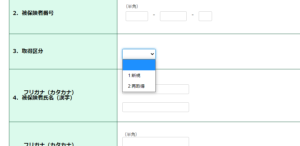
こちらはキーボードの↓を1回押すと「1:新規」、2回押すと「2:再取得」となります。
この条件を「新規=1」「再取得=2」
と、Excel上でVLOOKUPを使用してこのようにルール化するとします。
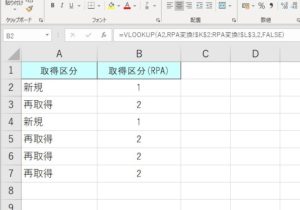
そして、上記の数字を変数に格納し、RPA(EzRobot)上の画面ではキー操作の指示をこのように指定します。
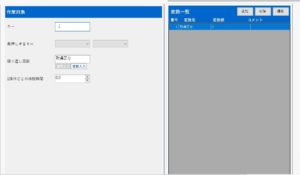
「取得区分」という名前の変数の箱に「2」という変数値が入りました。
繰り返し回数内に「取得区分」という変数名を指定することにより「↓のキーを2回押す」という指示が可能になりました。
「再取得=2」というルールなので、これで転記先では「再取得」を選択できるという仕組みになります。
このように変数を応用することにより、条件分岐を使わずにドロップダウンの選択が可能です。
EzRobotを触ったことが無い方には上記の画像を見てもピンと来ないかもしれませんが、実際に現在「変数」の扱い方について悩んでいる方にとって少しでもヒントになりましたら幸いです。
引き続き、次回も「雇用保険被保険者資格取得届の作成を自動化」をご紹介させて頂きます。
RPAによるロボットを組む際には、上記のような工程や考え方が必要であり「ちょっと難しい」という印象を持つ方も少なからずいらっしゃるかと存じます。
RPAソリューションズのEzRobotでは、弊社にて作成済のシナリオを無料でダウンロードして微調整のみですぐに使うことが可能です。
是非、お気軽にお問合せください。








